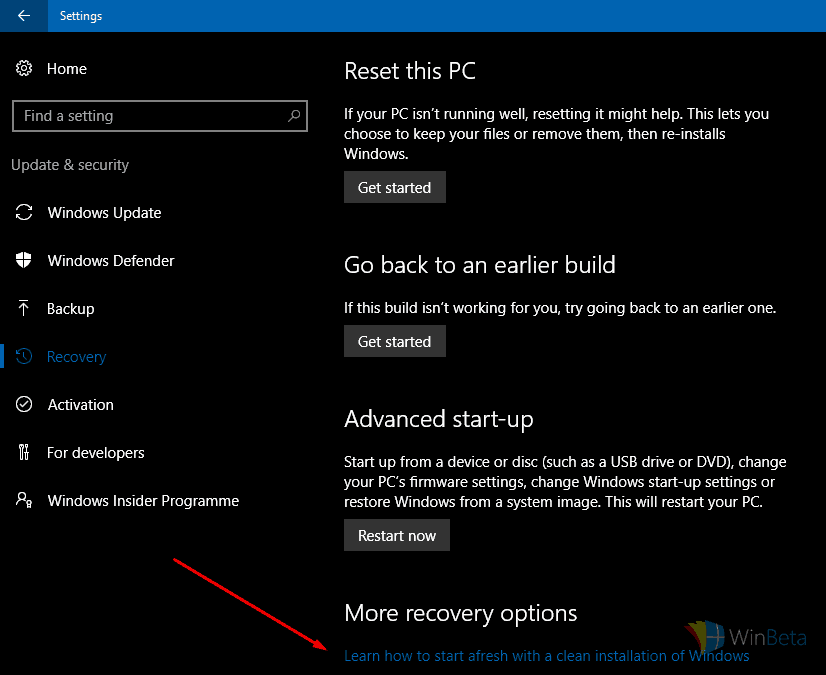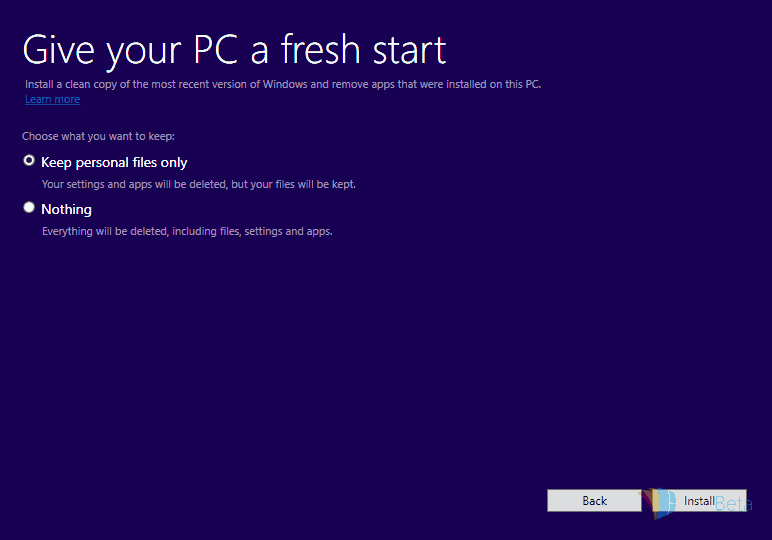Como usar a nova ferramenta de atualização do Windows para uma instalação limpa do Windows 10
Com o tempo, o desempenho do seu PC pode começar a piorar. Para neutralizar isso, normalmente precisaríamos começar a desinstalar programas e usar ferramentas de aprimoramento de desempenho, como CCleaner, para remover entradas de registro antigas e ajudar a combater alguns dos problemas inerentes aos nossos sistemas que estão causando gargalos. A Microsoft, no entanto, oferece seu próprio conjunto de ferramentas para permitir ao usuário colocar rapidamente seu PC em execução de forma otimizada, como ‘Atualizar’ ou ‘Redefinir’.
Para fast ring Insider’s no Windows 10, a empresa lançou sua nova ferramenta para limpar o sistema operacional. Esta ferramenta traz seu PC de volta ao seu estado original, bem como instala uma das compilações mais recentes do Insider, embora não necessariamente a mais recente disponível. Desde que você esteja em uma das compilações ‘Redstone’, você deve ser capaz de usar esta ferramenta sem problemas.
Onde posso acessar essa nova ferramenta?
Esta nova ferramenta pode ser baixada gratuitamente. O caminho mais rápido para obter a ferramenta é ir direto para este link de download, como alternativa, você pode ir para o aplicativo Configurações, selecionar Atualização e segurança e, por fim, Recuperação. A partir daí, você verá um link na parte inferior que diz “Aprenda como começar do zero com uma instalação limpa do Windows”, este link o levará até a postagem de anúncio no site do Microsoft Response.
Limpe a ferramenta de instalação do aplicativo Configurações
Entendi. Agora, como faço para usar isso para limpar a instalação do Windows 10?
Depois de abrir o arquivo baixado, será solicitado que você forneça privilégios elevados e, em seguida, será solicitado que você aceite o Contrato de Licença. Desde que concorde com os termos, você será questionado se deseja manter seus arquivos pessoais ou ter tudo completamente apagado.
Dica: faça backup de tudo que você deseja manter!
Instalação limpa – para manter ou não manter?
Depois de selecionar suas preferências de arquivos e clicar em Instalar, o processo será iniciado. Ele fará o download de um dos builds mais recentes do Fast Ring Insider e começará a aplicá-lo ao seu sistema. Enquanto a ferramenta baixa os arquivos necessários, você poderá cancelar o processo. Os botões parecerão desativados e, durante este período, você poderá sair da ferramenta, o que interromperá o processo.
De que forma essa ferramenta pode me ajudar?
A ferramenta de atualização é uma ótima maneira de iniciar seu PC do zero, que é seu uso principal. Uma grande vantagem dessa ferramenta é que, depois de comprar um novo PC de um OEM, como a Lenovo, você pode usar essa ferramenta para limpar completamente o dispositivo e remover qualquer bloatware que possa ter vindo pré-instalado. Isso tem suas próprias vantagens: o bloatware é conhecido por causar degradação do desempenho e também exibir falhas de segurança. Portanto, se você sair e comprar uma nova máquina, certifique-se de executar esta ferramenta antes de começar a usá-la!
Apenas algumas coisas para manter em mente …
Esta é uma nova ferramenta para o Windows 10 e, como tal, tem algumas peculiaridades que você pode querer conhecer antes de iniciar o processo de instalação limpa do sistema operacional.
- A compilação instalada não será necessariamente a compilação mais recente, embora seja bastante recente
- Ele remove todos os aplicativos que não vêm com uma versão limpa do Windows 10 – incluindo drivers, ferramentas OEM e programas instalados pelo usuário
- Conteúdo pago, como conteúdo no aplicativo e licenças digitais, não pode ser transferido para sua nova instalação
- Se a compilação instalada atualmente for mais recente do que aquela que a ferramenta irá instalar, será solicitado que você mantenha ‘Nada’. Você não poderá manter seus arquivos neste cenário.
- Os aplicativos que foram baixados ou comprados na Loja podem ser baixados novamente em Loja> Minha Biblioteca
Como sempre – a Microsoft recomenda que você não use esta ferramenta, nem compilações do Insider, no seu PC diário. Esses utilitários existem para testar e relatar problemas; sempre faça backup de tudo o que você precisa para um dispositivo de armazenamento externo (unidade USB, disco rígido externo, etc) ou armazenamento em nuvem (OneDrive, Dropbox, etc).